どうも!インデックス大好きサラリーマンのさらりい(@sararii_blog)です!
今回はSBI証券でつみたてNISAやジュニアNISAを始めたばかりの方向けの内容となってます。
早速ですが、みなさんこんな経験ありませんか?!
- SBI証券でつみたてNISAやジュニアNISAの銘柄設定ページにたどり着けない…
- 投資信託の積立を設定したものの、ちゃんと購入できるか不安…
- 積立投資を申し込んだ後、しばらく放置していて変更方法を忘れた

私も「つみたてNISAの申込状況を確認したいのに、どこのページにいけばいいんだ?!」
と、投資を始めた頃はサイト上で迷子になってました…(泣)
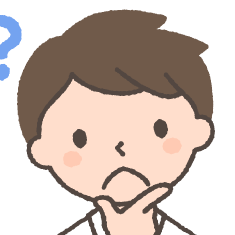
証券会社のサイトには馴染みの薄い金融用語も多いしね!
積立設定の確認方法なんて基本的すぎるからなのか、ググっても情報が少なかったので、自分でまとめてしまえ!と記事にしてみましたw
つみたてNISAやジュニアNISAの設定確認方法、変更方法、購入歴確認方法、年内の投資可能枠の確認方法、間違いやすいリンク集を紹介しています。
この記事を読めばサイト上で迷って無駄にしてしまう時間をカットできますよ!
では早速いきましょうー!(以下、本記事の証券会社サイト画像は2022年4月時点のものです)

間違った申し込みはしてないか?
積立エラーになったらどうしよう…
って不安になる気持ち、よくわかります!
目次
方法1:取引→投資信託→投信(積立買付)
まずはSBI証券サイトにログイン後、ページ上部の「取引」をクリック。その後は投資信託→投信(積立買付)へと進みます。
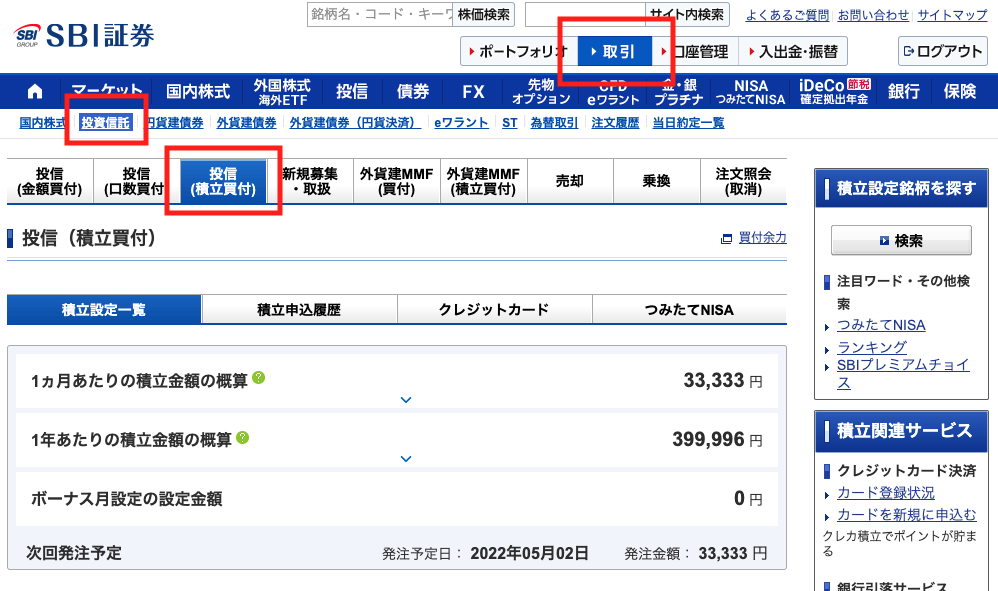
次回発注予定日と金額の確認ができますよね。これでちゃんと積立設定ができていることが分かります。

あーよかった!
ひと安心ですね
さらにページを下にスクロールするとこんな画面が出てきます。(つみたてNISAの場合)
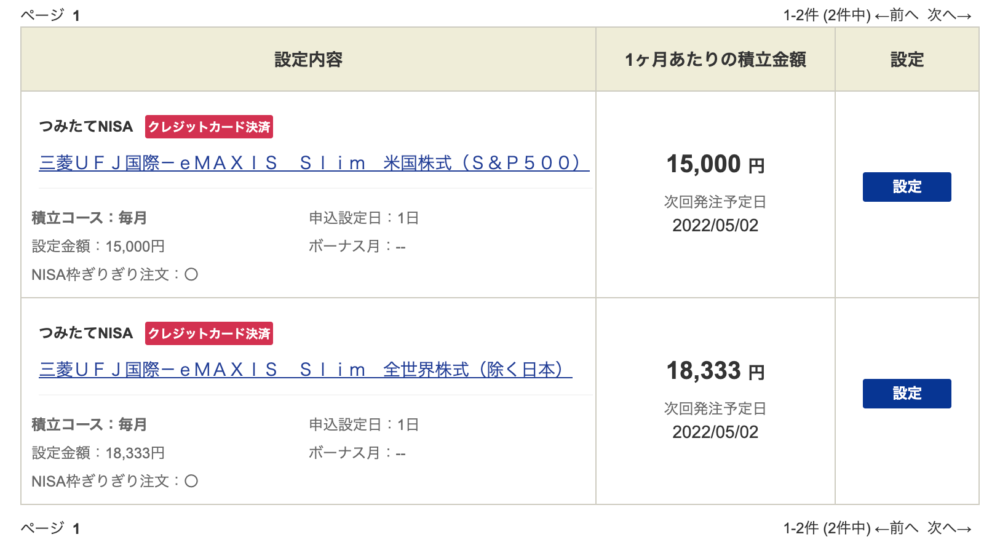
クレジットカード払いにした場合は、このように「クレジットカード決済」と目立つ色で表示されます。
こちらもちゃんと設定済みとわかって安心できますね。設定変更をしたい時は右側の青い「設定」ボタンからどうぞ。
ちなみにジュニアNISAの場合も画面はほぼ同じ。
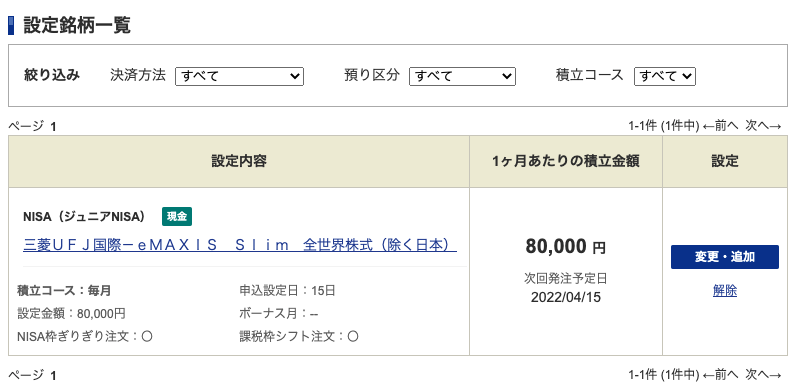
ジュニアNISAはクレジットカード払いできないため現金購入となります。
方法2:NISA/つみたてNISA→TOP→つみたてNISA積立設定
方法1と2どちらでも行き着くページは同じなので、操作しやすい方を選んでもらえればと思います。
NISA/つみたてNISA→TOP→つみたてNISA積立設定へと進みます。
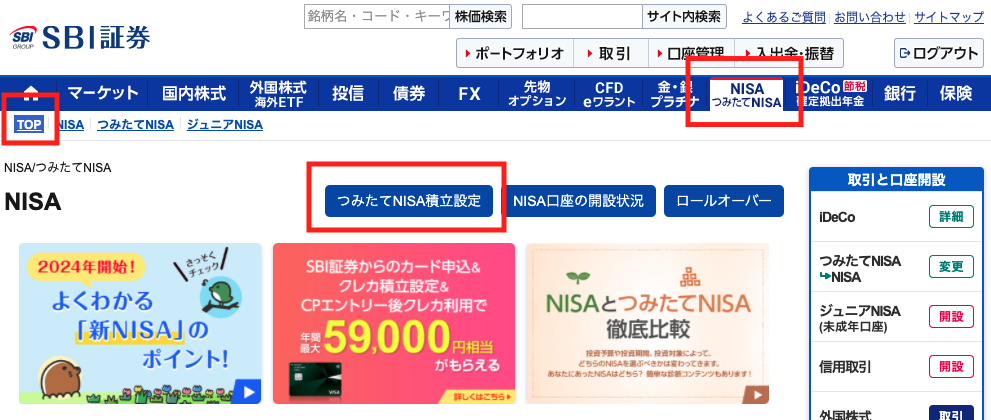
「つみたてNISA積立設定」をクリックすると、投信(積立買付)の画面(下記画像)に移ります。
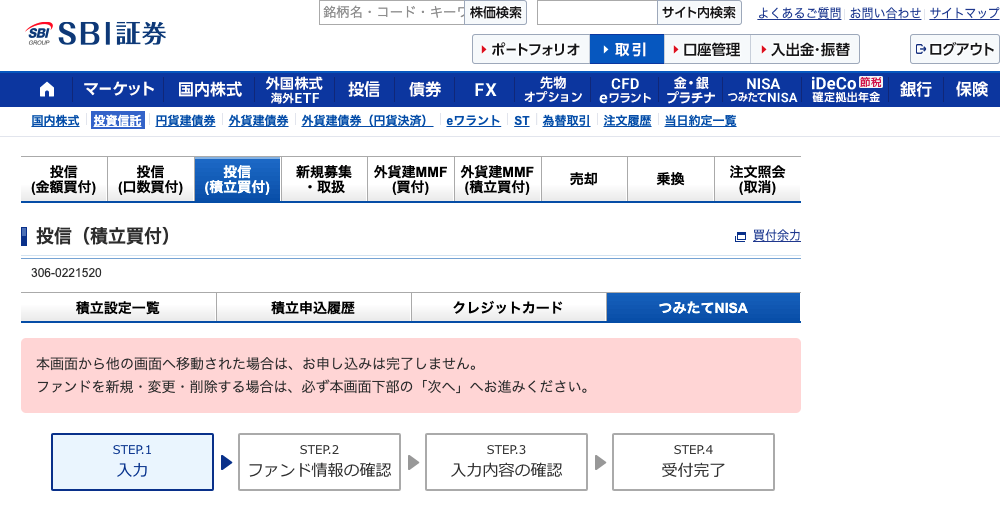
デフォルトでは「つみたてNISA」が選択されてますが、左隣の「積立設定一覧」をクリックすると先ほどの方法1と同じ画面になります。
ちなみにデフォルトの「つみたてNISA」画面を下にスクロールすると、
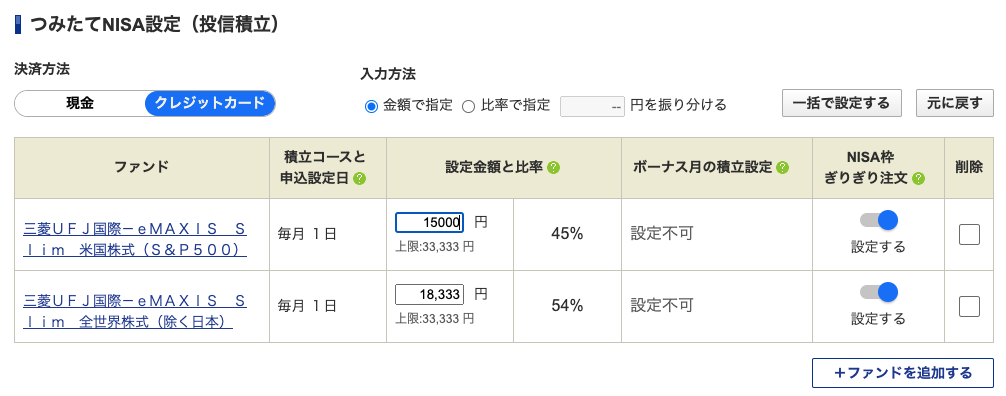
こんな画面が出てきて、設定金額変更やファンドの追加、削除がこちらのページでも簡単にできます。
続いて購入履歴の確認方法を紹介していきます。

積立設定ができていることを確認できたら、
次に気になるのは、ちゃんと購入できているか?ですよね
方法1:取引→注文履歴(過去3ヶ月までの履歴)
ページ上部の「取引」から注文履歴を選択すると照会条件選択の画面に移ります。
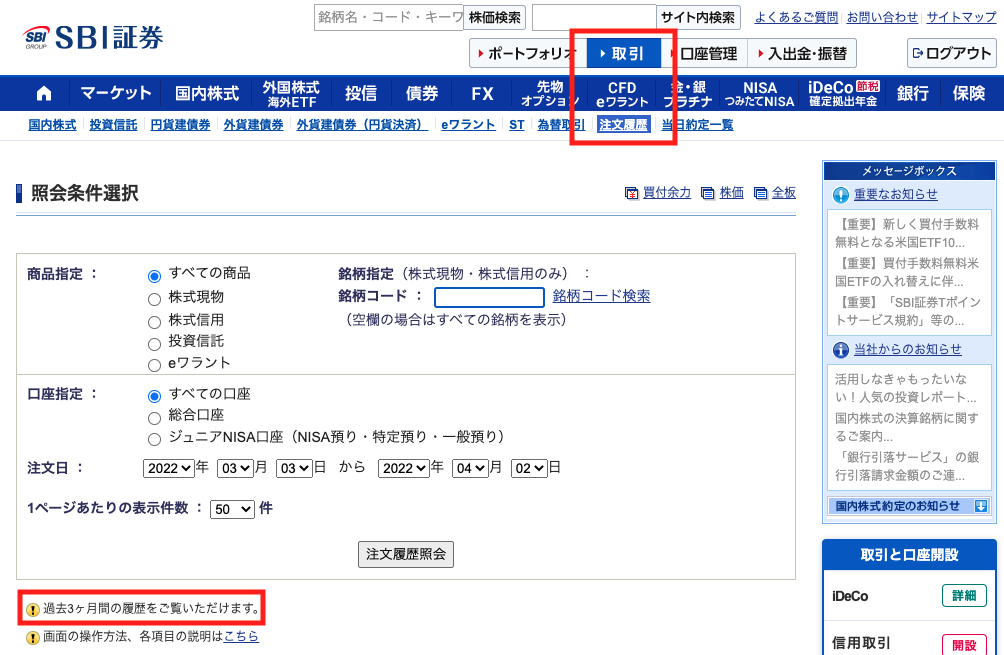
ここで任意の商品や期間を選んで注文履歴を確認できます。
ただしこの方法では過去3ヶ月間の履歴しか見れませんので注意が必要です。
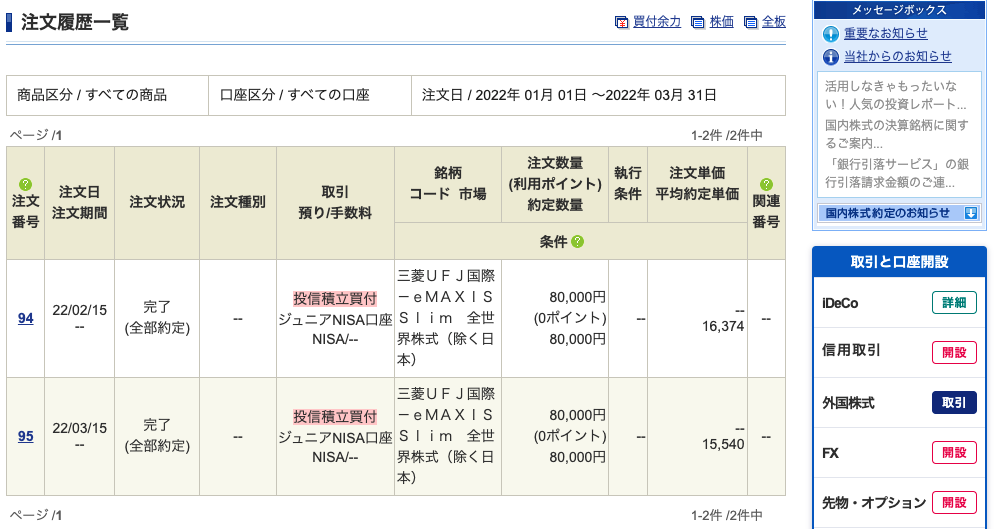
実際の注文履歴画面はこんな感じ。ジュニアNISA口座で間違いなく注文できていますね。

ただしこの方法には欠点もあります!
あくまでも注文が完了した履歴しか表示されないので、買付エラーは反映されないんです。
何らかの理由で注文に失敗していたとしても、この画面に表示はされないので、エラーを見落としがちになります。
エラーの確認は方法3で紹介します。
方法2:口座管理→取引履歴(過去2年までの履歴)
方法1では過去3ヶ月分の履歴しか遡れませんでしたが、今回のやり方では過去2年間まで確認できます。
ページ上部の「口座管理」から取引履歴を選択すると、条件選択画面が出てきます。
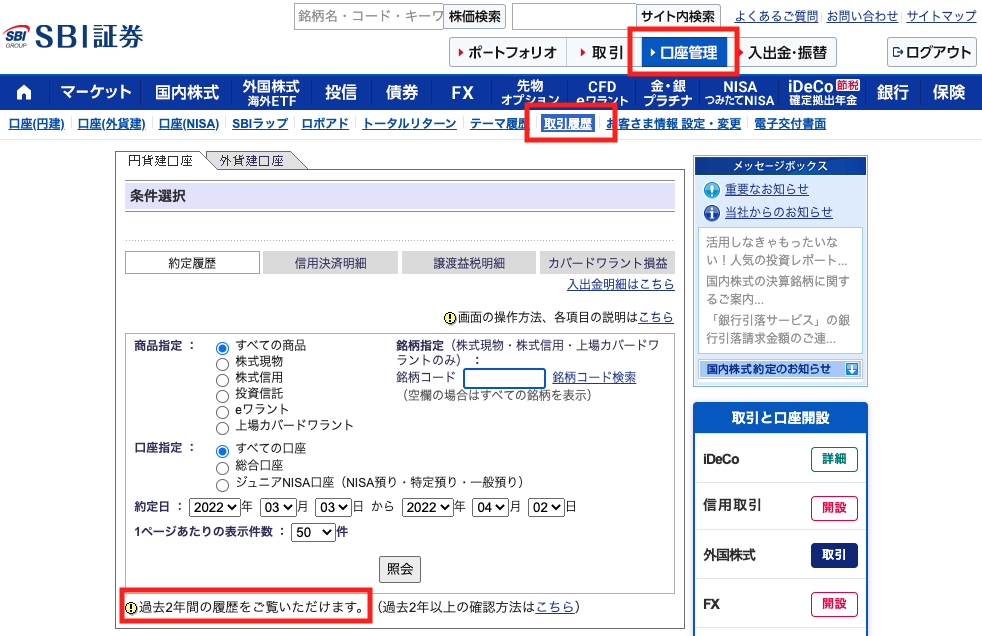
任意の条件を選択し照会ボタンを押すと、
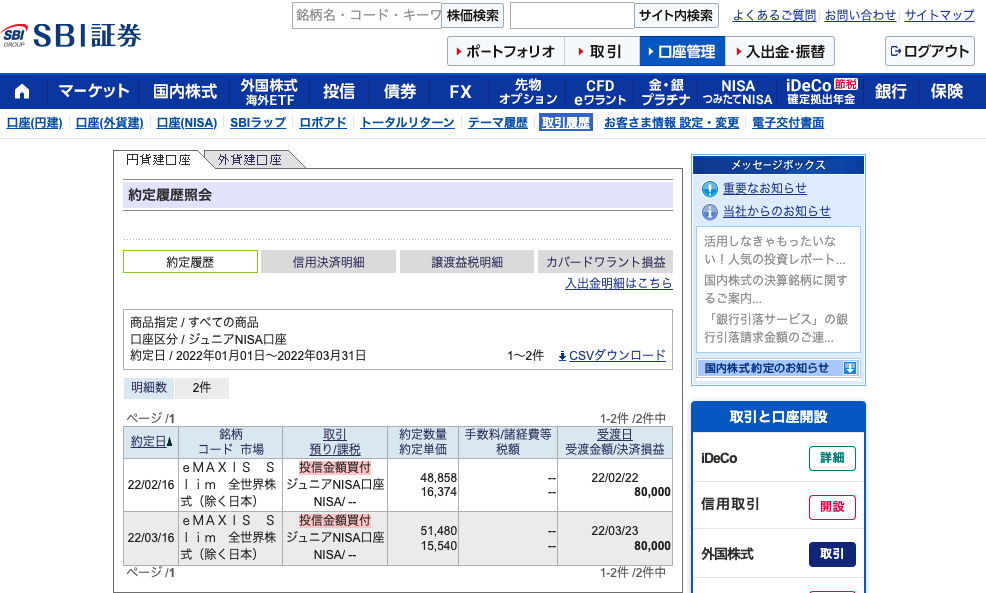
照会結果画面はこんな感じ。簡単ですよね。
ただし先ほどの方法1同様、このやり方も買付エラーまでは表示されません。
これを解決するのが次に紹介する方法3です!

お待たせしました!
おすすめの購入履歴確認手法は次の「方法3」です!
★おすすめ★ 方法3:取引→投資信託→投信(積立買付)→「積立申込履歴」
購入履歴の確認方法として個人的に最もおすすめの手法です。
理由はこの2つです。
- 買付エラーも表示される
- 2年以上前の履歴も照会可能(把握できる限り4年間は可能)
取引→投資信託→投信(積立買付)→「積立申込履歴」の順に進んでいくと、
デフォルトでは「積立設定一覧」が選択されていると思います。
「積立設定一覧」の右隣にある「積立申込履歴」をクリックしてください。
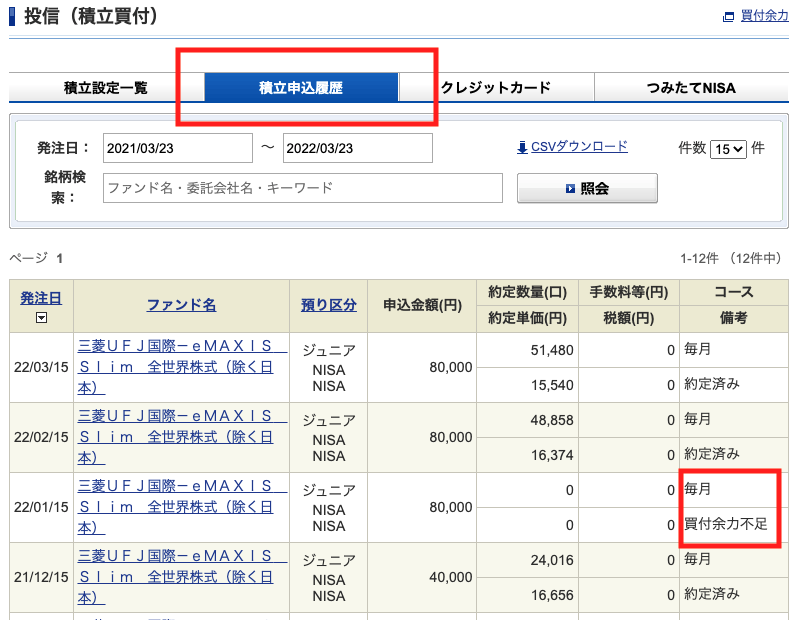
実際の画面がこちら。手違いで積立買付をミスっちゃったときのものですw
発注日22/01/15の欄の約定数量と約定単価がゼロになってますね。買付ができなかった月も視覚化されて分かりやすいですよね。

さらに備考には「買付余力不足」と理由まで教えてくれてます
なんて親切…!
ちなみにこのミスの理由を明かすと、12月中に引き落とされる1月分の購入代金を銀行口座に入れてなかったからですw
過去履歴は私が投資を始めた2018年からの全データを遡れたので、少なくとも4年間の履歴は確認できます。
つみたてNISAは年間の投資可能枠が40万円、ジュニアNISAは80万円と上限額が決まってます。
上限額ぴったりになるよう毎月定額積立をしている方はあまり注目していないと思いますが、特にスポット購入をしていると投資枠の残り具合は気になりますよね。
せっかくの税制優遇ですし上限額いっぱいまで使い切りたい方も多いでしょう。
口座管理
ページ上部の「口座管理」をクリック。画面左手にNISA/つみたてNISA投資可能枠が表示されます。
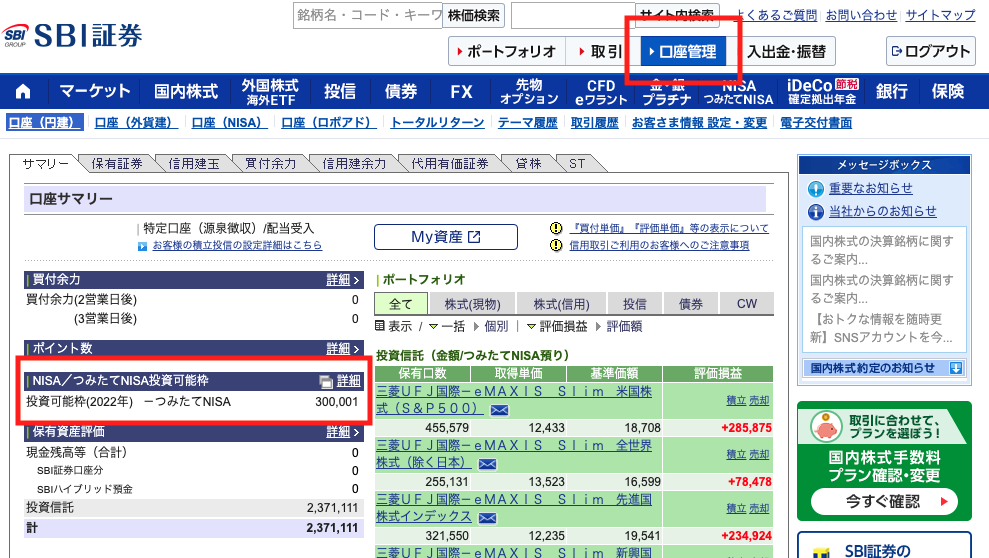
ジュニアNISAの場合は、「口座管理」をクリック後、口座サマリーの「ジュニアNISA口座」を選択してください。
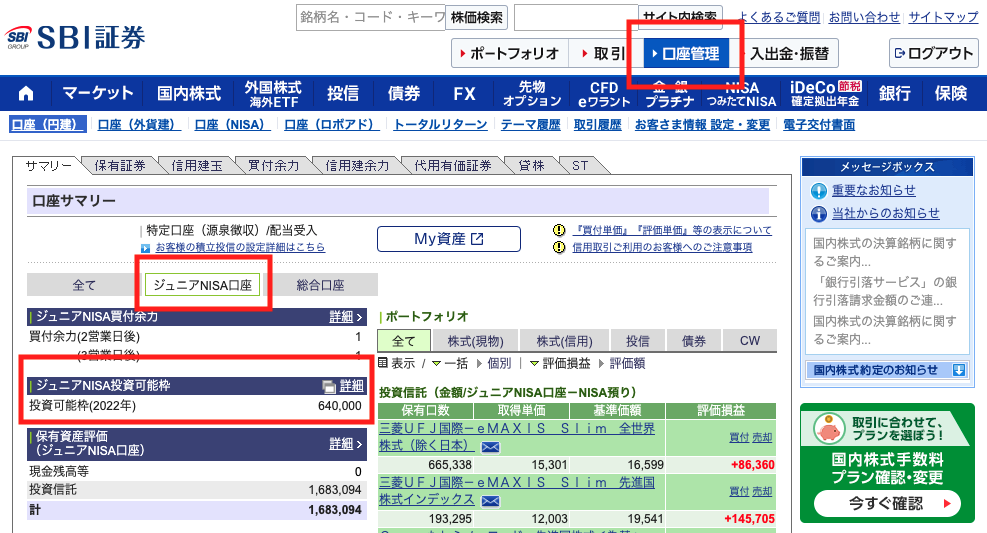
以上です。簡単ですね。
最後に、初心者だった頃に私がよくハマったまぎらわしいリンク集を紹介して終わりますw
どのページもこれから投資を始める方向けの内容で、口座開設申込ページなどに飛ぶ仕様となってます。
既に口座開設し投資デビューをされている方はくれぐれもご注意ください。

これらのページの先にあなたの欲しい情報はありませんよ!
NISA/つみたてNISA→つみたてNISA
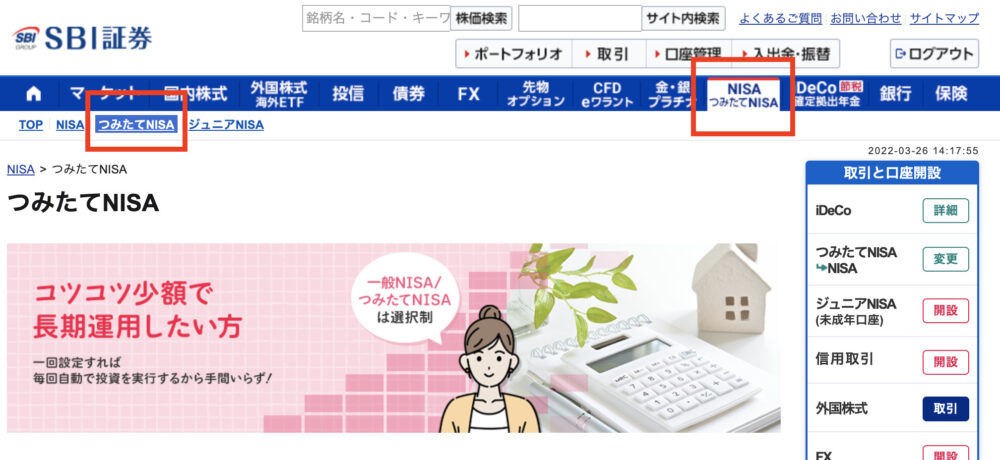
NISA/つみたてNISA→ジュニアNISA
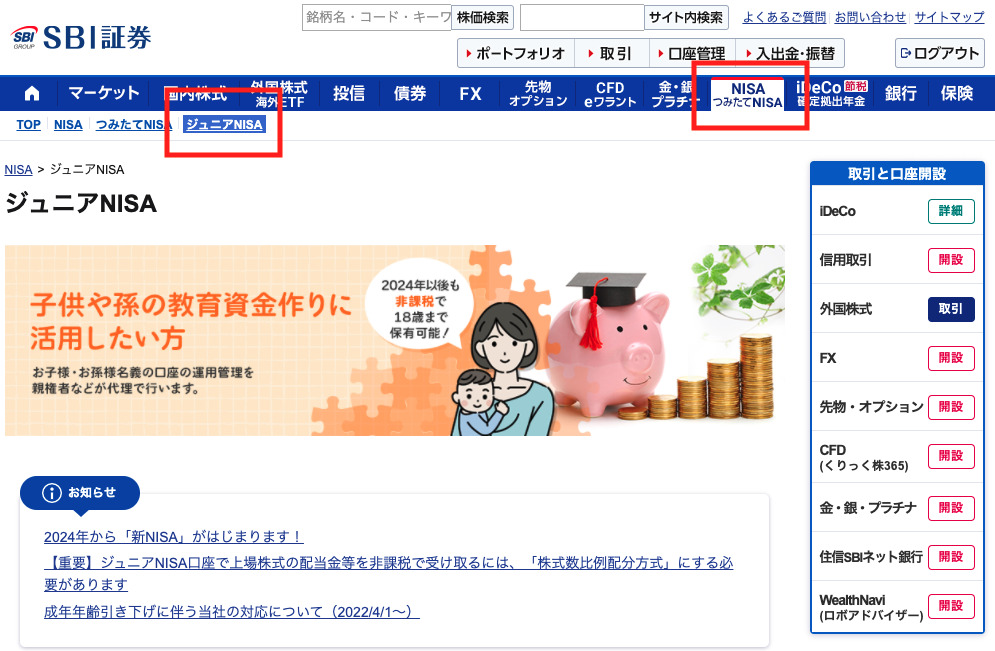
投信→投信積立
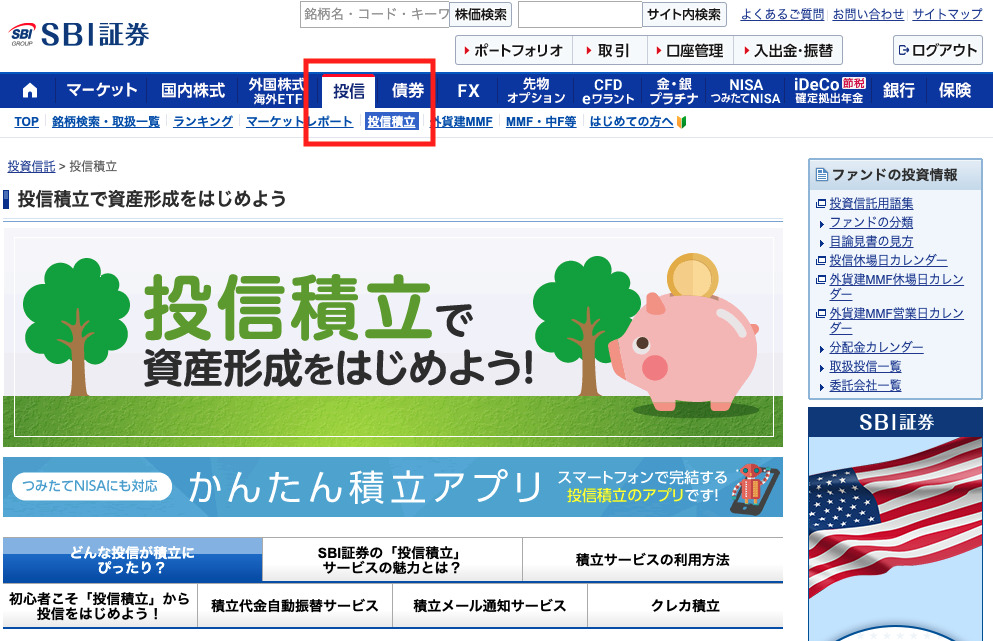
ホーム→積立
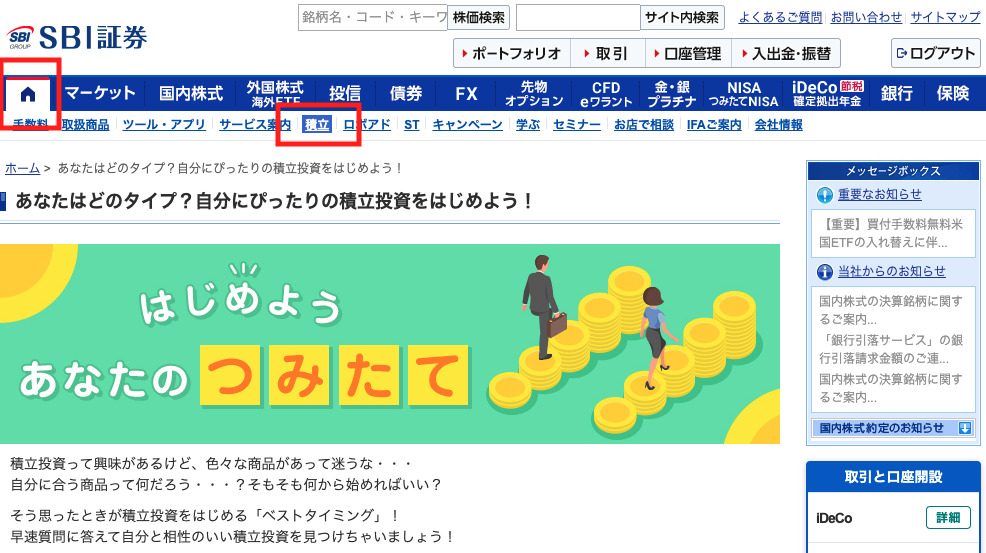
今回はSBI証券でつみたてNISAやジュニアNISAにて積立投資をしている方向けに、欲しい情報へすぐにアクセスできる手法を照会しました。
まとめるとこのようになります。
- 積立設定の確認・変更方法:取引→投資信託→投信(積立買付)
- 購入履歴確認方法:取引→投資信託→投信(積立買付)→「積立申込履歴」
- 年間投資可能枠の確認方法:口座管理
少しでもお役に立てたならば嬉しいです!
ではでは。





